�������͋@�\�ŁA�I���Z�b�g�E�r�[�g�E�������o������@�bVideoProc Vlogger�g����
��Փx
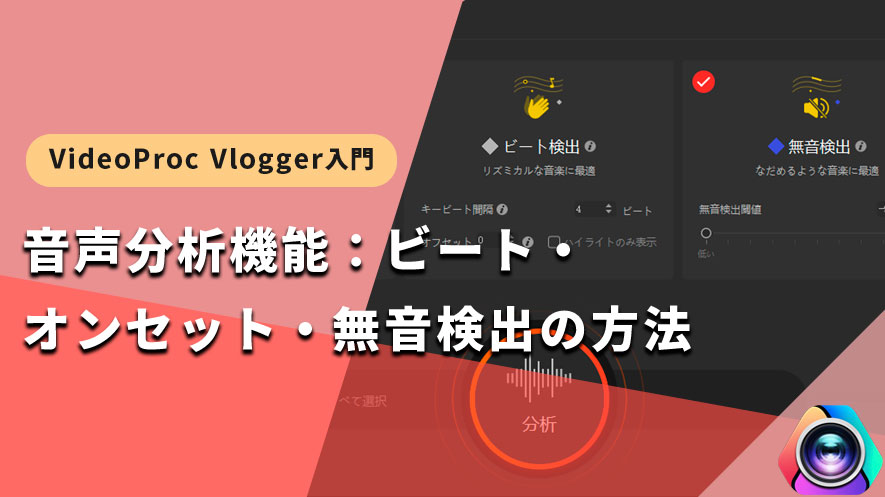
�{�e�ł́A���恕�����ҏW�t���[�\�t�gVideoProc Vlogger�́u�������́v�@�\�ɂ��Ă̂��Љ�ł��B�u�I���Z�b�g���o�v�u�r�[�g���o�v�u�������o�v�Ƃ���3�́u�������́v���[�h�̓����Ǝg�p���@���ڂ����������܂��B
VideoProc Vlogger�̉������͋@�\�ɂ���
����≹����ҏW���鎞�A���̊J�n��r�[�g�A�����Ȃǂ����o���邱�Ƃ͏d�v�ł��BVideoProc Vlogger�̉������͋@�\�́A���̊J�n��r�[�g�A�����Ȃǂ����o���邽�߂ɊJ�����ꂽ�̂ł��B
�~���[�W�b�N�r�f�I/PV�A�_���X�r�f�I�A�ߑ��ύX�r�f�I�A�X���C�h�V���[�Ȃǂ��쐬���鎞�A�r�f�I�̃t���[�������y�̃r�[�g�ɓ��������������Ƃ��悭����܂��B�o�b�N�O���E���h�~���[�W�b�N���ʂ̃r�[�g�┏�q�ɐ�ւ�����Ƃ��ɁA�V�[�����ւ�����A�g�����W�V������e�L�X�g��lj�������A�G�t�F�N�g��K�p�����肷�邱�Ƃ��ł��܂��B
VideoProc Vlogger�́A���������d�v�ȃr�[�g��f�������o�ł��āA�}�[�J�[��lj����邱�Ƃ��ł��܂��B�ʓ|�ȍ�Ƃ���ؕK�v����܂���B
���̃p�[�g�ł́AVideoProc Vlogger�̉������͋@�\��3���[�h���Љ�A�����������I�Ɏg�p������@���Љ�܂��B
VideoProc Vlogger��3�̉������̓��[�h�ɂ���
VideoProc Vlogger�ɂ́A3�̉������̓��[�h�i�u�I���Z�b�g���o�v�u�r�[�g���o�v�u�������o�v�j�����炩���ߐݒ肳��Ă��܂��B
���܂��܂ȃV�i���I�ƃ\�[�X�I�[�f�B�I�ɗ��p�ł���悤�ɁAVideoProc Vlogger�̉������͋@�\�͕֗��ȃv���Z�b�g�ƃJ�X�^�}�C�Y�\�ȃI�v�V�����̗�������܂��B
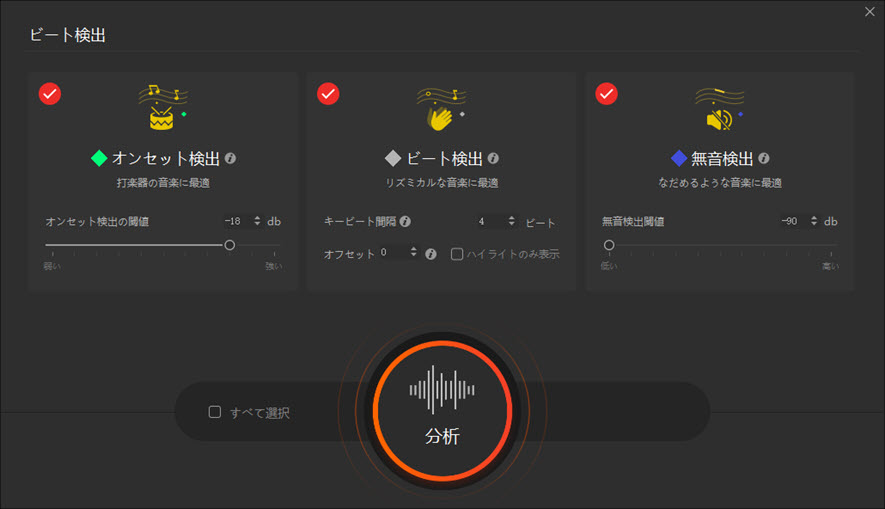
�T.�@�I���Z�b�g���o
- �I���Z�b�g���o�Ƃ́A�����܂��͑��̉��̎n�܂�����o���A�܂�^����ꂽ�����M���̒�����A�ʂ̉�����n�߂����_�������鏈���Ƃ������Ƃł��BdB�ݒ�ɂĖ���臒l���ݒ�ł��܂��B���̒l������鉹�����x���̉������o����܂���B���o���ʂ͕s�K���ȗΐF�̓_�Ŏ�����܂��B
- ����
- ����A�h�����A�V���o���A�L�V���t�H���Ȃǂ̑傫�ȃp�[�J�b�V�����A�܂��͏e�e�A�ԉA�N���b�V���A���e�A�^�C�}�[�r�[�v���Ȃǂ̃T�E���h�G�t�F�N�g���g�p���ĉ��y�͂���̂ɓK���Ă��܂��B���̃��[�h���g�p����ƁA�}�[�J�[���f�����lj�����A�w�i���Ɠ������邱�Ƃ��ł��܂��B
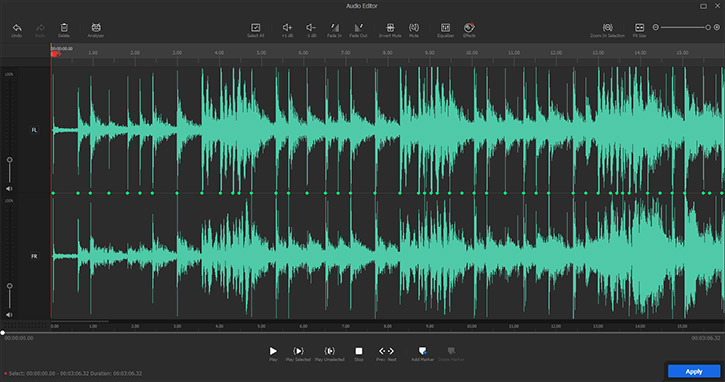
�U.�@�r�[�g���o
- ���y�̃r�[�g�����o���邽�߂Ɏg�p����܂��B BPM�𐳊m�ɕ��͂�����A���y�̂��ׂẴr�[�g���D�F�̓_�ŕ\�����A���Y�������悭�����ł���悤�ɁA�\�����ꂽ�����r�[�g��Ԃ��_�ň��̊Ԋu�ŋ����\�����܂��B
- ����
- �|�b�v�A���b�N�A�q�b�v�z�b�v�A�W���Y�A�G���N�g���j�b�N�A���Q�G�A�t�H�[�N�~���[�W�b�N�Ȃǂ̃��Y�~�J���ȉ��y�ɓK���Ă��܂��B���y�̒m����ҏW�X�L�������܂�Ȃ��Ă��Avlog�A�~���[�W�b�N�r�f�I�A�܂��̓_���X�r�f�I���o�b�N�O���E���h�~���[�W�b�N�ɂ��₭�����ł��܂��B
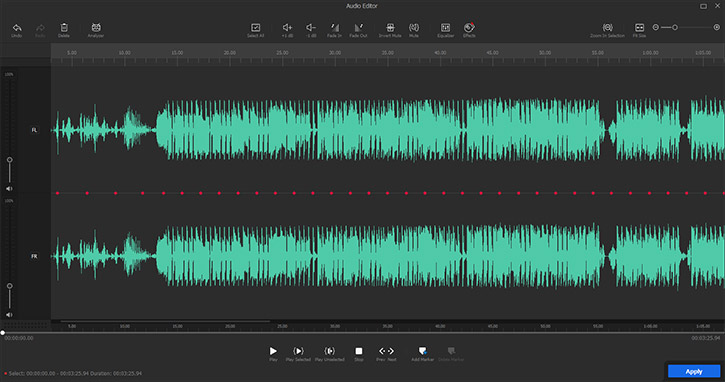
�V.�@�������o
- �������o�Ƃ̓I�[�f�B�I�̖����������������ă^�C�����C���ɕ\������邱�Ƃł��BdB�ݒ�ɂĖ���臒l���ݒ�ł��܂��B���̒l������鉹�����x���������o����܂���B�������̖����Z�N�V���������o������A�����ɐ��_���y�A�Ń��x���t�����邽�߂Ɏg�p����܂��B1�͖����̎n�܂�A����1�͖����̏I���ł��B
- ����
- ���̃��[�h�ł́A���ׂĂ̖����̏u�Ԃ����₭�c�����A�I�[�f�B�I��������A�������폜������A����ɉ����ăr�f�I�t���[����ҏW������ł��܂��B�_�炩���������������y�ɓK�����Ă��܂��B
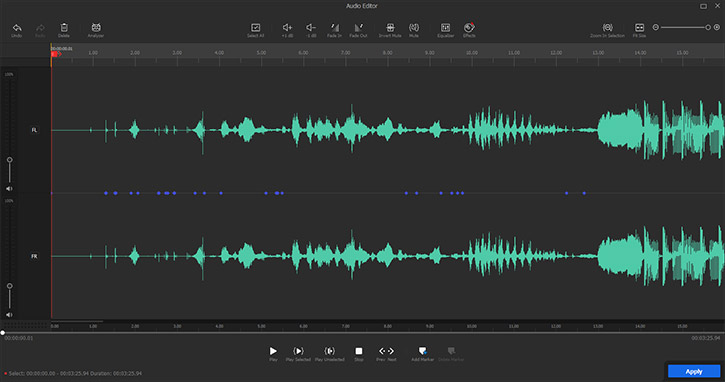
VideoProc Vlogger�������͂̏ڍו��@
�����Ă�VideoProc Vlogger�̐��I�ȉ����ҏW�@�\���g���āA�������͋@�\�ŁA�I���Z�b�g�E�r�[�g�E�������o������@���Љ�܂��B
- ❶�@���͂����������t�@�C�������f�B�A���C�u��������I�[�f�B�I�g���b�N�Ƀh���b�O���h���b�v���܂��B�c�[���o�[�ɂ���u�I�[�f�B�I�v�^�u���N���b�N���āAVideoProc Vlogger�̐��I�ȉ����ҏW�@�\���Ăяo���܂��B
- ❷�@�����ҏW��ʂŁA���j���[�o�[�́u���́v�^�u���N���b�N������A�u�I���Z�b�g���o�v�u�r�[�g���o�v�u�������o�v�̐ݒ��ʂ��\������܂��B
- ❸�@�������̓��[�h�̑I��
- �u���ׂđI���v�Ƀ`�F�b�N����ꂽ��A3�̉������̓��[�h���Ɏg�p���܂��B �܂��A�����ꂩ2�̉������̓��[�h�Ƀ`�F�b�N�����āA2�̃��[�h��g�ݍ��킹�ė��p���邱�Ƃ��ł��܂��B
- ���[�h1.�@�u�I���Z�b�g���o�v
- ���炩�ȃp�[�J�b�V�����i�Ŋy��j�̉���ˑR�̌��ʉ��ʼn��y�͂������ꍇ�́A[�I�[�f�B�I�I���Z�b�g]��I�����܂��B
- �u�I���Z�b�g���o��臒l�v�I�v�V�����ŁA���o���Ȃ��l��dB�P�ʂŐݒ肵�܂��B���̒l������鉹�����x���̉������o����܂���B
�I�[�f�B�I�̃p�[�J�b�V�����������ꍇ�́A臒l���グ�Ă��������B��������ƁAVideoProc Vlogger�͂�萸�m�ɃI�[�f�B�I�g�`�̃s�[�N�͂��ă}�[�N���邱�Ƃ��ł��܂��B �p�[�J�b�V���������Ɏア�ꍇ�́A臒l�������Ă��������B��������ƁAVideoProc Vlogger�̓I���Z�b�g�̌��o���m�ۂł��܂��B�䂦�ɁA����ɑ����̃I�[�f�B�I�g�`�̃s�[�N�����o���ĕ\������\��������܂��B
- ���[�h2.�@�u�r�[�g���o�v
- ���Y�~�J���ȉ��y�i�Ⴆ�A �����������A���邢�A�܂��͓d�q�I�ȋȁj�͂������ꍇ�A�u�r�[�g���o�v��I�����܂��B
- �u�L�[�r�[�g�Ԋu�v�I�v�V�����ł́A�r�[�g�̒l��ݒ肵�āA2�̃n�C���C�g���Ƃ̊Ԋu������ł��܂��B
- ���o���ʂł́A�Ԃ��_�̓n�C���C�g�i�����r�[�g�j��\���A�D�F�̓_�͈�ʓI�ȃr�[�g��\���܂��B �n�C���C�g�i�����r�[�g�j���s�v�ȃr�[�g�ɂ���ꍇ�́A�I�t�Z�b�g��ύX���Ă�����O���Ɉړ����܂��B
- ���[�h3.�@�u�������o�v
- �����N���b�v���疳���̕�������������ꍇ�́A�u�������o�v��I�����܂��B
- �f�t�H���g�ł́A-90dB�����̉��͖����Ƃ��Ĉ����܂��B �������l���J�X�^�}�C�Y���āA���܂��܂ȉ��ʃ��x���ŃI�[�f�B�I�����o�ł��܂��B
- ❹�@�}�[�J�[�lj�
- �I�[�f�B�I���͂��s����ƁA�����̃|�C���g���\������A���̎n�܂�A���y�̏��߂̃r�[�g�A�܂��͖����̏u�Ԃ��ǂ��ɂ��邩�ɂ��Ẵq���g���S���قȂ�F�̓_�ŕW�L����Ă��܂��B
- 1). �^�C�����C���ŁA�}�[�J�[��lj�������������I�������炻�̕������ɕς��܂��B
2). �����́u�}�[�J�[�lj��v���N���b�N���Ă��������B �܂��A���ʂɃr�[�g���������Ă���ꍇ�́A�g�`���_�u���N���b�N���Ď蓮�Ń}�[�J�[��lj��ł��܂��B
3). �u�K�p�v�{�^���������ă��C���C���^�[�t�F�C�X�ɖ߂�܂��B�W�L�p�}�[�J�[���g�p����ƁA�r�f�I�����y�̃r�[�g�Ɍ����I�ɓ����ł��܂��B

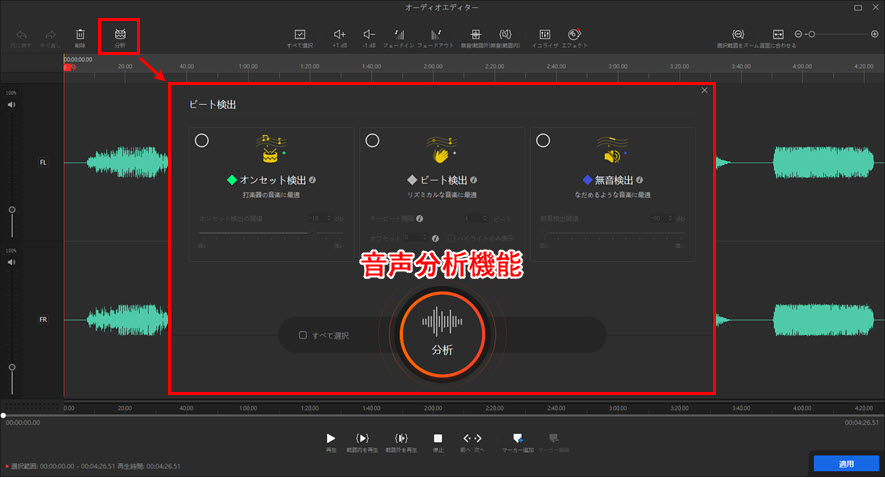

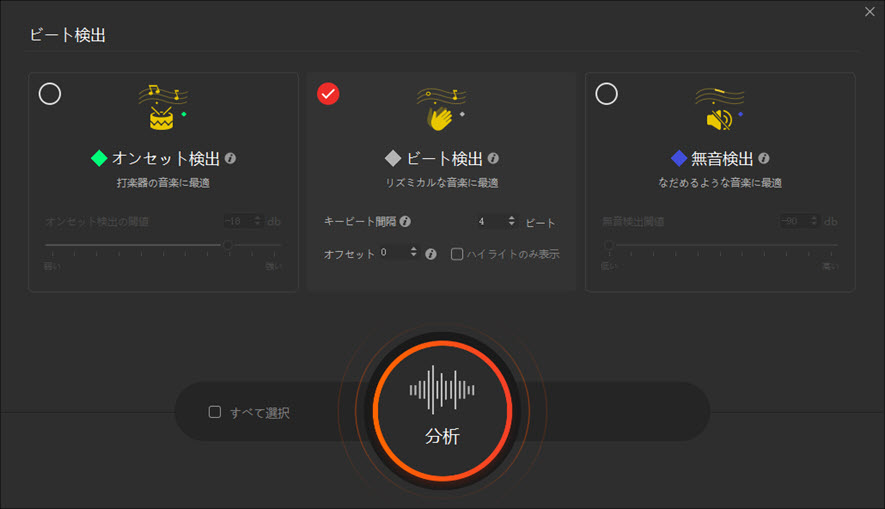
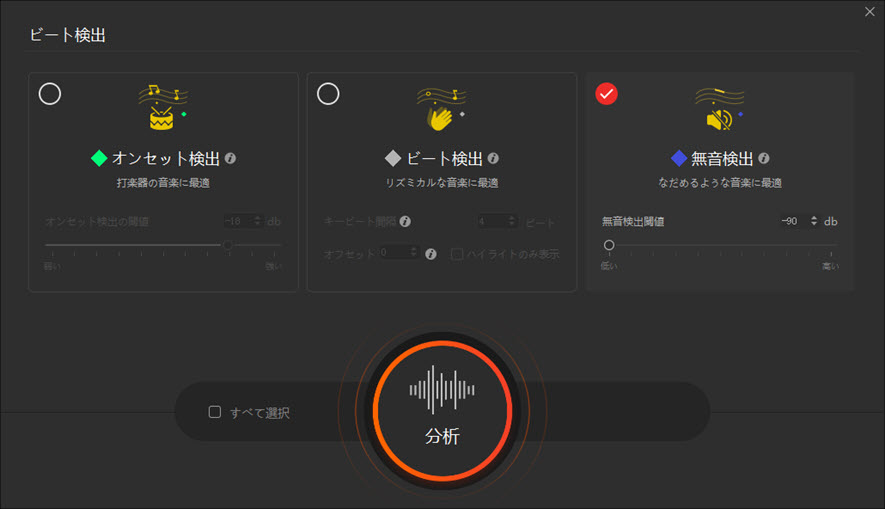
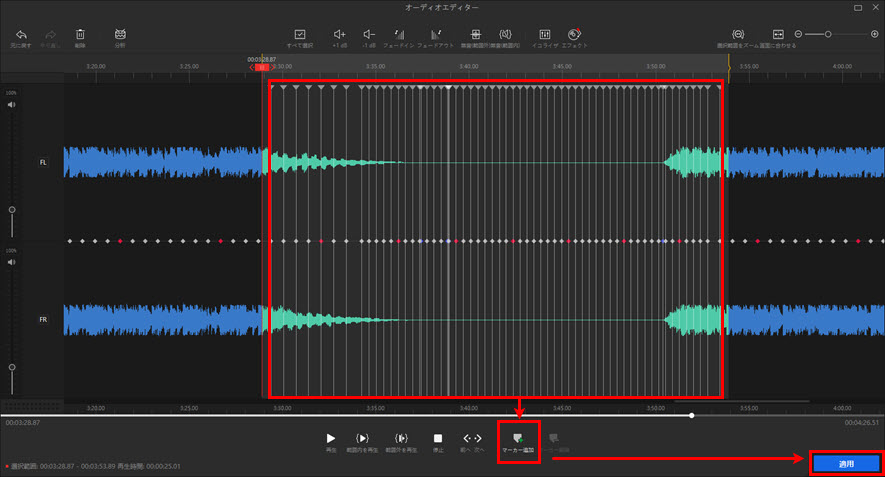
�ȏ��VideoProc Vlogger�ʼn������͋@�\�ŁA�I���Z�b�g�E�r�[�g�E�������o������@�̂��Љ�ł��BVideoProc Vlogger�ʼn�����ɒlj����ĕҏW���鎞�A�����G�t�F�N�g�lj��A�t�F�[�h�C�����t�F�[�h�A�E�g�A�r�[�g���o�A�{�C�`�F���A�C�R���C�U�����Ȃǂ������ɂł��܂��B
VideoProc Vlogger�̎g�����ɂ��Ă����ƒm�肽���Ȃ�A�{�T�C�g�̑��̋L�����`�F�b�N���܂��傤�B
����ɏڂ���
 ���̋L���̃��C�^�[�F�A�L
���̋L���̃��C�^�[�F�A�L






